Parallels Desktop on ohjelmistosovellus, joka tarjoaa palvelimen ja työpöydän virtualisoinnin useille eri alustoille. Ohjelmistoa voidaan käyttää Windows- ja Linux -käyttöjärjestelmien suorittamiseen sovelluksen muodossa koneilla, joita ei muuten tueta. Tämä artikkeli opettaa sinulle Parallels Desktopin käytön Mac OS X 10.6.6 -käyttöjärjestelmässä.
Askeleet

Vaihe 1. Avaa Finder ja siirry Sovellukset -kansioon

Vaihe 2. Käynnistä sovellus kaksoisnapsauttamalla "Parallels Desktop.app"

Vaihe 3. Napsauta "Tiedosto> Avaa"
-
Jos haluat luoda uuden virtuaalikoneen, napsauta valikkorivillä "Tiedosto> Uusi" ja noudata näyttöön tulevia ohjeita.

Käytä Parallels Desktop -vaihetta Vaihe 3 Luettelomerkki 1

Vaihe 4. Etsi tuettu virtuaalikone

Vaihe 5. Napsauta "Avaa"

Vaihe 6. Käynnistä virtuaalikone napsauttamalla käyttöjärjestelmän logoa
Video - Käyttämällä tätä palvelua joitakin tietoja voidaan jakaa YouTuben kanssa
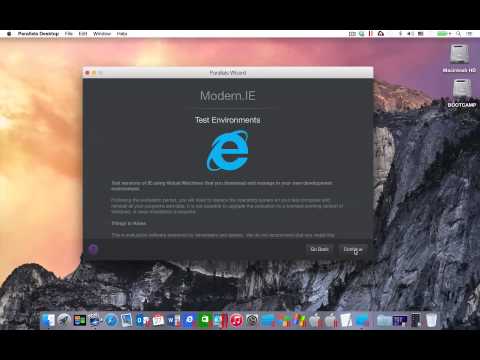
Vinkkejä
-
Voit muuttaa virtuaalikoneesi näkymän koko ruudun, ikkunan tilaan ja muihin integroituihin näkymävaihtoehtoihin napsauttamalla valikkorivin Näytä -painiketta.
Varoitukset
-
Parallels Desktopin kautta asennetut käyttöjärjestelmät saattavat edellyttää rekisteröinti- tai lisenssiavaimen asentamista.
-







